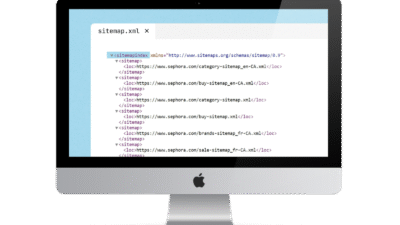एंटी-कॉपी कोड
जावास्क्रिप्ट कोड: वेबसाइट पर पाठ की प्रतिलिपि न बनाएं। दायाँ क्लिक न करें. पाठ को ढकें नहीं. यदि आप उपयोगकर्ताओं को अपनी वेबसाइट पर सामग्री की प्रतिलिपि बनाने या पेस्ट करने से रोकना चाहते हैं, तो आप टेक्स्ट चयन को रोकने और कॉपी कमांड को अक्षम करने के लिए जावास्क्रिप्ट का उपयोग कर सकते हैं। आप निम्नलिखित कोड का उपयोग कर सकते हैं:
1. एकल कोड में ड्रैगिंग को रोकें + Ctrl + A, C को प्रतिबंधित करें।
<script>
function disableselect(e) {
return false;
}
function reEnable() {
return true;
}
document.onselectstart = new Function ("return false");
if (window.sidebar) {
document.onmousedown = disableselect;
document.onclick = reEnable;
}
document.addEventListener("keydown", function (event) {
if (event.ctrlKey && (event.key === "a" || event.key === "c")) {
event.preventDefault();
alert("Sorry! This command cannot be used.");
}
});
</script>यह कोड वेब पेज पर पाठ चयन को रोकने और कुछ कीबोर्ड शॉर्टकट (जैसे Ctrl+A और Ctrl+C) को अक्षम करने के लिए जावास्क्रिप्ट का उपयोग करता है। कोड इस प्रकार काम करता है:
चयन अक्षम करें(ई)→ पुनर्स्थापित करने के लिए उपयोग करेंअसत्यपाठ चयन को रोकने के लिएपुनः सक्षम करें()→ पुनर्स्थापित करेंसत्यपुनः क्लिक सक्षम करने के लिए (कुछ पुराने ब्राउज़रों में प्रयुक्त)दस्तावेज़.ऑनसेलेक्टस्टार्ट→ यह एक इवेंट हैंडलर है जो टेक्स्ट चयन शुरू होने पर चलता है (चयनप्रारंभ)नया फ़ंक्शन ("झूठा लौटाएँ")→ रीसेट करके पाठ चयन बंद करेंअसत्यविंडो.साइडबार→ ब्राउज़र है या नहीं यह जाँचने के लिए उपयोग करें फ़ायरफ़ॉक्स (मोज़िला का पुराना ब्राउज़र)document.onmousedown = चयन अक्षम करें;→ माउस दबाने पर पाठ चयन अक्षम करेंdocument.onclick = पुनः सक्षम करें;→ क्लिक सक्षम करें (प्रत्येक क्लिक को अवरुद्ध होने से बचाने के लिए)event.ctrlकुंजी→ जाँच करें कि बटनसीटीआरएलक्या आप पर अत्याचार हो रहा है?ईवेंट.कुंजी === "a"→ जाँचें कि क्या उपयोगकर्ता ने दबाया हैCtrl + ए(सबका चयन करें)ईवेंट.कुंजी === "सी"→ जाँचें कि क्या उपयोगकर्ता ने दबाया हैCtrl + सी(प्रतिलिपि)इवेंट.preventDefault();→ शॉर्टकट कुंजियों का संचालन अवरुद्ध करेंचेतावनी("क्षमा करें! इस आदेश का उपयोग नहीं किया जा सकता।");→ अधिसूचना संदेश दिखाएं
2. पाठ को खींचकर न ढकें।
<script>
document.addEventListener("selectstart", function (event) {
let target = event.target;
// Disable text selection for other sections
event.preventDefault();
});
</script>document.addEventListener(“selectstart”, function (event) {…}) में
- घटना को कैप्चर करें
"सेलेक्टस्टार्ट"ऐसा तब होता है जब उपयोगकर्ता पाठ का चयन करने का प्रयास करता है। इवेंट.preventDefault();→ सभी वेब पेजों पर पाठ चयन अक्षम करें
3. पाठ को पूरा न भरें और कुछ कक्षाओं को छोड़ दें।
<script>
document.addEventListener("selectstart", function (event) {
let target = event.target;
// Check if the target class starts with "wp-block-code".
while (target) {
if (target.classList && [...target.classList].some(cls => cls.startsWith("wp-block-code"))) {
return; // Allow text selection
}
target = target.parentElement;
}
// Disable text selection for other sections
event.preventDefault();
});
</script>For Child Theme WordPress – functions.php
function custom_child_theme_selection_script() {
wp_register_script('child-selection-handler', false);
wp_enqueue_script('child-selection-handler');
$script = <<<JS
document.addEventListener("selectstart", function (event) {
let target = event.target;
while (target) {
if (target.classList && [...target.classList].some(cls => cls.startsWith("wp-block-code"))) {
return;
}
target = target.parentElement;
}
event.preventDefault();
});
JS;
wp_add_inline_script('child-selection-handler', $script);
}
add_action('wp_enqueue_scripts', 'custom_child_theme_selection_script');
घटना को कैप्चर करें "सेलेक्टस्टार्ट"
- यह तब होता है जब उपयोगकर्ता पाठ का चयन करने के लिए उसे खींचने का प्रयास करता है।
जाँचें कि क्या उपयोगकर्ता पाठ का चयन करने का प्रयास कर रहा है <pre class="wp-block-code"> या नहीं
- उपयोग
जबकि (लक्ष्य)तत्व और मूल तत्व की जाँच करने के लिए - अगर
लक्ष्यपास होनाकक्षापर प्रारंभ स्थल"wp-ब्लॉक-कोड"→ पाठ चयन की अनुमति दें - उपयोग
लक्ष्य.classList.some(cls => cls.startsWith("wp-block-code"))जाँच करने के लिए
यदि चयनित नहीं है wp-ब्लॉक-कोड → पाठ चयन बंद करें
इवेंट.preventDefault();हर जगह पाठ चयन अक्षम करें के अलावाwp-ब्लॉक-कोड
4. वेब पेजों पर कॉपी प्रोटेक्शन कोड
<script>
document.addEventListener('copy', function (e) {
e.preventDefault();
alert('Sorry! The content cannot be copied.');
});
</script>1️⃣ इवेंट कैप्चर कॉपी
- उपयोग
document.addEventListener('कॉपी', फ़ंक्शन (e) {...}) - जब उपयोगकर्ता दबाता है
Ctrl + सीया राइट क्लिक करें और “कॉपी करें” चुनें → यह फ़ंक्शन काम करेगा।
2️⃣ ई.preventDefault();
- ब्लॉक कॉपी करना (
घटना की प्रतिलिपि बनाएँ) - उपयोगकर्ताओं को पाठ की प्रतिलिपि बनाने में असमर्थ क्लिपबोर्ड पर जाएं
3️⃣ अधिसूचना (चेतावनी(...))
- संदेश दिखाएँ
"क्षमा करें! सामग्री की प्रतिलिपि नहीं बनाई जा सकती।" - उपयोगकर्ताओं को सूचित करें कि कॉपी करना अवरुद्ध है
5. अधिसूचना के साथ राइट क्लिक अक्षम करें
<script>
var message = "Do not click right..!!";
document.addEventListener("contextmenu", function (e) {
e.preventDefault();
alert(message);
});
</script>यह कोड जावास्क्रिप्ट का उपयोग करके वेब पेज पर राइट क्लिक को रोकने के लिए काम करता है। दिया गया फ़ंक्शन राइट क्लिक इवेंट को पकड़ लेगा (संदर्भ मेनू घटना) और राइट-क्लिक मेनू को प्रदर्शित होने से रोकें। यह उपयोगकर्ता को यह सूचित करने के लिए एक अलर्ट बॉक्स भी प्रदर्शित करता है कि राइट-क्लिक करना अवरुद्ध है। चेतावनी संदेश वेरिएबल में पूर्वपरिभाषित होता है। और दायाँ क्लिक करने पर प्रदर्शित होगा
6. अधिसूचना संदेश प्रदर्शित किए बिना राइट क्लिक अक्षम करें।
<script>
document.addEventListener("contextmenu", function (e) {
e.preventDefault();
});
</script>यह कोड वेब पेज पर राइट-क्लिक मेनू को अक्षम करने के लिए जावास्क्रिप्ट का उपयोग करता है। घटनाओं को सुनकर संदर्भ मेनू ऐसा तब होता है जब कोई उपयोगकर्ता किसी वेब पेज पर राइट-क्लिक करता है। फिर कमांड का उपयोग करें ई.preventDefault() ब्राउज़र में राइट-क्लिक मेनू को प्रदर्शित होने से रोकने के लिए।
- घटना को कैप्चर करें
संदर्भ मेनू: जब कोई उपयोगकर्ता किसी वेब पेज पर राइट-क्लिक करता है ई.preventDefault(): ब्राउज़र के राइट-क्लिक मेनू को अक्षम करता है, जो सामान्यतः उपयोगकर्ताओं को "कॉपी", "स्रोत देखें" आदि जैसे कार्यों तक पहुंचने की अनुमति देता है।
परिणाम यह है उपयोगकर्ता राइट-क्लिक नहीं कर सकेंगे। उस वेब पेज पर जो इस कोड का उपयोग करता है।
7. टेक्स्ट कॉपी करने से रोकने के लिए CSS का उपयोग करें।
/* Prevent text selection with CSS */
body {
user-select: none;
}इस कोड का उपयोग किया जाता है सीएसएस वेब पेज पर टेक्स्ट चयन को लॉक करने के लिए सेटिंग करके उपयोगकर्ता-चयन: कोई नहीं; टैग की शैली में <body>. कोड इस प्रकार काम करता है:
पाठ का चयन करने के लिए माउस को खींचने में असमर्थ.
उपयोगकर्ता-चयन: कोई नहीं;: उपयोगकर्ताओं को वेब पेज पर पाठ का चयन करने से रोकें.
टैग के साथ उपयोग करें <body> पृष्ठ पर सभी पाठ को चयनित होने से रोकें.
8. टेक्स्ट को खींचने और छोड़ने से रोकें (Drag & Drop अक्षम करें)
यह कोड सामग्री या छवियों को अन्यत्र खींचने या छोड़ने से रोकता है।
<script>
document.addEventListener("dragstart", function (e) {
e.preventDefault();
});
document.addEventListener("drop", function (e) {
e.preventDefault();
});
</script>इस कोड का उपयोग किया जाता है जावास्क्रिप्ट वेब पेजों पर ड्रैगिंग और ड्रॉपिंग को रोकने के लिए, उपयोग करें: डिफ़ॉल्ट रोकें() दोनों घटनाओं को अक्षम करने के लिए
9. इंस्पेक्ट एलिमेंट और व्यू सोर्स को अक्षम करें।
अक्षम करना Ctrl + U (स्रोत देखें), Ctrl + Shift + I (डेवलपर उपकरण), F12 (डेवटूल)
<script>
document.addEventListener("keydown", function (e) {
if (e.ctrlKey && (e.key === "u" || e.key === "s" || e.key === "i" || e.key === "j")) {
e.preventDefault();
alert("Sorry! This command cannot be used.");
}
if (e.key === "F12") {
e.preventDefault();
alert("Developer tools are disabled");
}
});
</script>इस कोड का उपयोग किया जाता है जावास्क्रिप्ट कुछ कमांड के उपयोग को रोकने के लिए जो उपयोगकर्ताओं को वेब पेज पर डेवलपर टूल और फ़ंक्शन तक पहुंचने में मदद कर सकते हैं, जैसे कि खोलना स्रोत देखें, तत्व का निरीक्षण, या डेवलपर उपकरण विभिन्न शॉर्टकट के माध्यम से ईवेंट को कैप्चर करके कीडाउन और उन आदेशों को भी रोकें। डिफ़ॉल्ट रोकें().
निरीक्षण Ctrl + यू, Ctrl + एस, Ctrl + आई, Ctrl + जे:
यदि उपयोगकर्ता दबाता है सीटीआरएल पकड़ कर दबाएँ में, एस, मैं, या जे (यह एक शॉर्टकट है जिसका उपयोग अक्सर वेब पेज या विकास उपकरण के स्रोत को खोलने के लिए किया जाता है।)
ई.preventDefault()इस आदेश को अक्षम करें- अधिसूचना संदेश दिखाएं:
"क्षमा करें! इस आदेश का उपयोग नहीं किया जा सकता।"
बटन चेक एफ12:
यदि उपयोगकर्ता दबाता है एफ12 खोलने का शॉर्टकट कौन सा है डेवलपर उपकरण
ई.preventDefault()डेवलपर टूल अक्षम करें- अधिसूचना संदेश दिखाएं:
"डेवलपर उपकरण अक्षम हैं"
10. ब्राउज़र में स्वचालित पाठ चयन अक्षम करें।
css Copy Edit/* Disable text selection and data dragging */
body, p, span, div {
user-select: none;
-webkit-user-select: none;
-moz-user-select: none;
-ms-user-select: none;
}इस CSS कोड का उपयोग किया जाता है पाठ चयन रोकें (टेक्स्ट चयन) और वेब पेजों पर डेटा खींचने (ड्रैगिंग) का उपयोग करना उपयोगकर्ता-चयन: कोई नहीं; और विभिन्न ब्राउज़रों के लिए समर्थन
नौकरी का विवरण:
उपयोगकर्ता-चयन: कोई नहीं;- उपयोगकर्ताओं को निर्दिष्ट HTML तत्व में पाठ का चयन करने से रोकता है। (इस मामले में,
शरीर,पी,अवधि,डिव)
- उपयोगकर्ताओं को निर्दिष्ट HTML तत्व में पाठ का चयन करने से रोकता है। (इस मामले में,
-webkit-उपयोगकर्ता-चयन: कोई नहीं;- उन ब्राउज़रों के साथ उपयोग के लिए जो वेबकिट इंजन (जैसे क्रोम, सफारी)
- यह आपको इन ब्राउज़रों में पाठ चयन को रोकने की अनुमति देता है।
-मोज-यूजर-सिलेक्टः कोई नहीं;- के लिए इस्तेमाल होता है फ़ायरफ़ॉक्स
- फ़ायरफ़ॉक्स में टेक्स्ट चयन को रोकें
-ms-user-select: कोई नहीं;- के लिए इस्तेमाल होता है इंटरनेट एक्सप्लोरर
- IE में पाठ चयन रोकें
उपयोग कैसे करें हेडर अनुभाग पर जाएं - कोड को हेड के अंदर डालें।
वर्डप्रेस में एंटी-कॉपी कोड कैसे जोड़ें

- अपने वर्डप्रेस एडमिन क्षेत्र में जाएं, उपस्थिति/थीम फ़ाइल संपादक मेनू पर जाएं।
- दाएँ हाथ की ओर, वह थीम चुनें (जिसका आप वर्तमान में उपयोग कर रहे हैं)
- थीम हेडर (header.php) ढूंढें
- วางโค้ดใน <head>
ब्लॉगर में एंटी-कॉपी कोड कैसे डालें
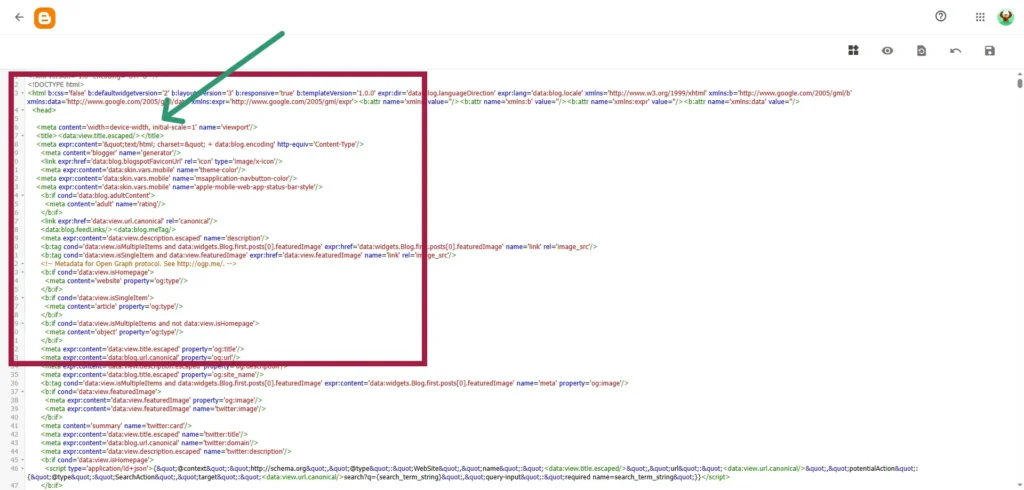
- थीम मेनू पर जाएँ. ब्लॉगर
- ड्रॉप-डाउन बटन पर क्लिक करें HTML संपादित करें
- ใส่โค้ด ภายใน <head>
- or – Place your code before closing tag. </body>
टिप्पणी
हालांकिकोडइससे आपकी वेबसाइट से सामग्री की नकल होने की संभावना कम हो जाएगी। लेकिन यह 100% सुरक्षित नहीं है, क्योंकि उपयोगकर्ता अभी भी डेवलपर टूल या ब्राउज़र एक्सटेंशन का उपयोग करके डेटा तक पहुंच सकते हैं। इसलिए, यदि आप अपनी सामग्री की सुरक्षा करना चाहते हैं, तो छवि में वॉटरमार्क जोड़ने जैसे अतिरिक्त उपायों पर विचार किया जाना चाहिए। या महत्वपूर्ण सामग्री तक पहुंच को प्रतिबंधित करने के लिए सदस्यता प्रणाली का उपयोग करना
उम्मीद है कि ये कोड आपकी वेबसाइट पर पाठ की नकल को रोकने के लिए उपयोगी होंगे! 🚀